我是IOS的新手,
我想在UITableViewController中添加一个UINavigationBar,我尝试了以下代码:
var navBar: UINavigationBar = UINavigationBar(frame: CGRect(x:0, y:0, width:320, height:80))
那么,
self.view .addSubview(navBar)
谢谢
NavigationBar添加到UITableViewController中。UINavigationController和NavigationBar的最简单方法是从Storyboard开始。UITableViewController对象拖入Storyboard。
2. 高亮显示UITableViewController,然后转到 Edit -> Embed In - > Navigation Controller,如下图所示:
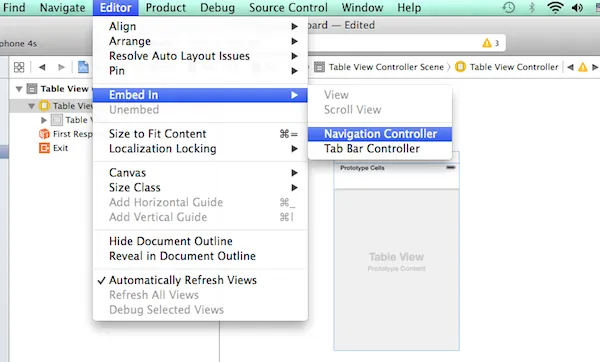 3. 转到 File -> New -> File.. -> iOS -> Cocoa Touch Class,并创建一个自定义的TableViewController类,如下图所示:
3. 转到 File -> New -> File.. -> iOS -> Cocoa Touch Class,并创建一个自定义的TableViewController类,如下图所示:
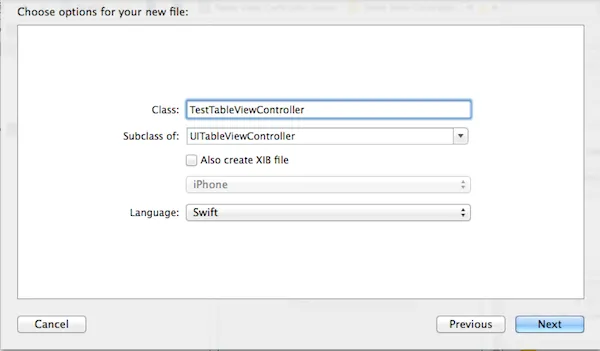 4. 最后,回到Storyboard并选择
4. 最后,回到Storyboard并选择UITableViewController对象。 在identity inspector下,选择刚刚创建的自定义类,如下图所示:
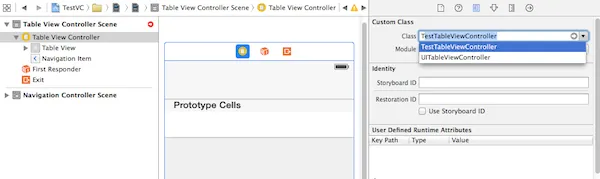 你可以随意使用自定义类文件。 如果需要,还可以添加自定义的
你可以随意使用自定义类文件。 如果需要,还可以添加自定义的UINavigationController类,并将其附加到Storyboard中的对象上。UITableViewController,从代码中实现最简单的方法是使用UINavigationController并将UITableViewController作为rootViewController进行呈现:let sourceSelectorTableViewController = SourceSelectorTableViewController()
let navigationController = UINavigationController(rootViewController: sourceSelectorTableViewController)
self.presentViewController(navigationController, animated: true, completion: nil)
目标模态UITableViewController:
override func viewDidLoad() {
super.viewDidLoad()
self.navigationItem.leftBarButtonItem = UIBarButtonItem(title: "Cancel", style: UIBarButtonItemStyle.Plain, target: self, action: "cancel")
self.navigationItem.rightBarButtonItem = UIBarButtonItem(title: "Done", style: UIBarButtonItemStyle.Done, target: self, action: "done")
self.title = "Pick a Source"
}
func cancel() {
self.dismissViewControllerAnimated(true, completion: nil)
}
func done() {
//save things
self.dismissViewControllerAnimated(true, completion: nil)
}
最好的解决方案是将
UITableViewController
呈现为
UINavigationController
。这样做可以使界面更加清晰、易于导航。
let topicsList = TopicsListViewController()
let topicsListNavContrl = UINavigationController(rootViewController: topicsList)
presentViewController(topicsListNavContrl, animated: true) { () -> Void in
print("completed")
}
你可以通过编程实现这个功能。
DataTableViewController *vc = [[DataTableViewController alloc] initWithStyle:UITableViewStylePlain];
UINavigationController *nav = [[UINavigationController alloc] initWithRootViewController:vc];
[self presentViewController:nav animated:YES completion:nil];
Editor > Embed In > ...的好提示。 - pkamb